6 款最佳 Twitter 影片壓縮工具推薦(無損畫質)
隨著Twitter(現為X)逐漸轉型為以影片為主的社交平台,內容創作者、行銷人員甚至一般用戶都需要製作符合Twitter技術規範且畫質優良的內容。您是否想分享宣傳影片、教學資料或生活點滴?了解如何壓縮Twitter影片將決定您的上傳是成功引爆話題,還是因上傳失敗或畫質不佳而慘遭滑鐵盧。
Twitter影片壓縮不僅是單純縮小檔案大小,更需要在影片尺寸與影音品質間取得完美平衡。本文將完整介紹6款最佳工具,助您壓縮影片上傳Twitter的同時,保持讓粉絲驚豔的畫質。
第一部分:為什麼需要壓縮Twitter影片
Twitter影片壓縮的重要性
上傳Twitter前壓縮影片能避免因超過平台大小限制(普通用戶512MB)而失敗,同時防止Twitter自動壓縮導致畫質下降、出現像素化或音訊問題。專業壓縮工具如HitPaw Univd能讓影片在縮小體積的同時保持清晰。較小的檔案上傳更快、串流更順暢,即使網路速度較慢的觀眾也能獲得良好體驗,提升互動率。
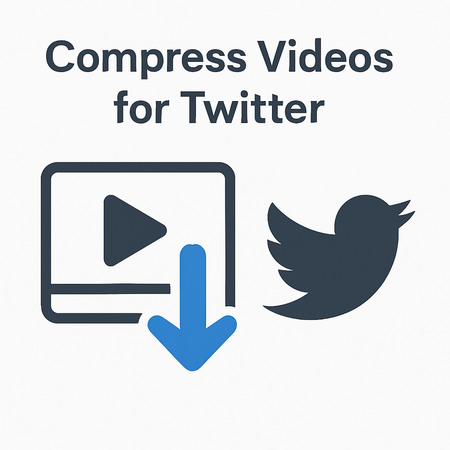
Twitter影片上傳要求
檔案格式要求:
支援MP4和MOV格式,但建議使用MP4(H.265視訊編碼+AAC音訊編碼),幀率設定為30fps可獲得最佳播放效果。
解析度與長寬比:
橫向影片1280x720、直向影片720x1280、方形影片720x720。全螢幕效果建議使用9:16長寬比。Twitter訂閱用戶可上傳1080p影片,普通用戶最高僅支援720p。
檔案大小與長度限制
普通用戶限制為512MB、2分20秒;高級帳戶可上傳8GB、4小時的1080p影片。
第二部分:Windows/Mac電腦壓縮Twitter影片方法
桌面應用程式通常比線上工具提供更強大的壓縮功能、更佳的批次處理和品質控制,適合經常製作影片內容或需要專業級壓縮效果的用戶。
1. HitPaw Univd
HitPaw Univd被公認為最佳的AI影片轉換器和Twitter影片壓縮工具,支援Windows/Mac平台,可批次轉換8K/4K/1080p高清影片,速度提升170倍且無損畫質。憑藉其專為社交媒體設計的卓越壓縮能力,成為我們的首推工具。
HitPaw Univd的Twitter影片壓縮核心功能:
- AI智能壓縮: 採用先進算法大幅縮小檔案同時保持畫質
- 批次處理: 同時壓縮多個影片,節省寶貴時間
- 格式支援: 支援MP4、MOV等1000多種數位格式轉換
- 品質預設: 提供Twitter等社交平台專用優化預設
- 自訂設定: 進階用戶可微調壓縮參數
- 高速處理: 硬體加速提升壓縮速度
- 直觀介面: 簡潔設計適合新手與專業人士
使用HitPaw Univd壓縮Twitter影片步驟:
步驟1:下載並安裝HitPaw Univd至電腦。
啟動HitPaw Univd,點擊"+"圖示導入影片

步驟2:點擊檔案旁的齒輪圖示進入壓縮設定選單

精確壓縮:可將影片壓縮至預設大小(如15.20MB)且誤差極低
品質壓縮:選擇此模式確保壓縮品質,最終大小可能略有變動。根據需求設定壓縮級別(高、中、低)以平衡檔案大小與品質
步驟3:閱讀說明後點擊預覽按鈕查看壓縮效果

滿意效果後點擊壓縮按鈕保存設定

上傳Twitter前檢查壓縮後影片品質。如需壓縮MP4格式Twitter影片,請注意輸出格式設定
2. CapCut
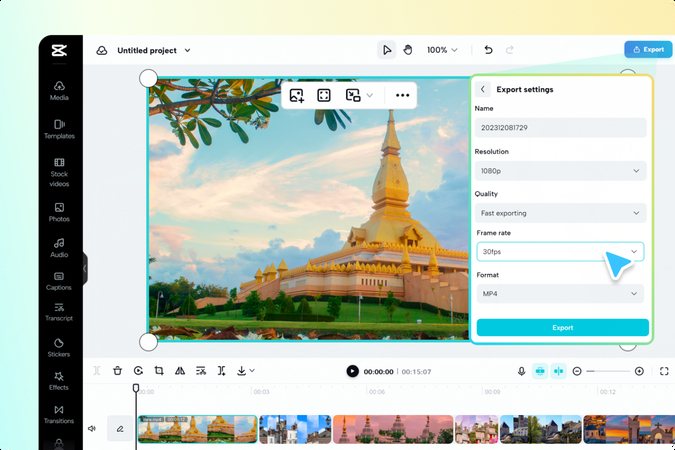
CapCut提供免費線上影片壓縮器和功能更強大的桌面版,因其結合編輯工具與壓縮功能而深受內容創作者喜愛。
優點:
- 整合編輯與壓縮功能,無需切換工具
- 定期更新加入新功能
- 直觀易用的操作介面
- 擁有活躍社群提供支援與教學
缺點
- 免費版有檔案大小與格式限制
- 處理速度較純壓縮工具慢
3. WinX Video Converter
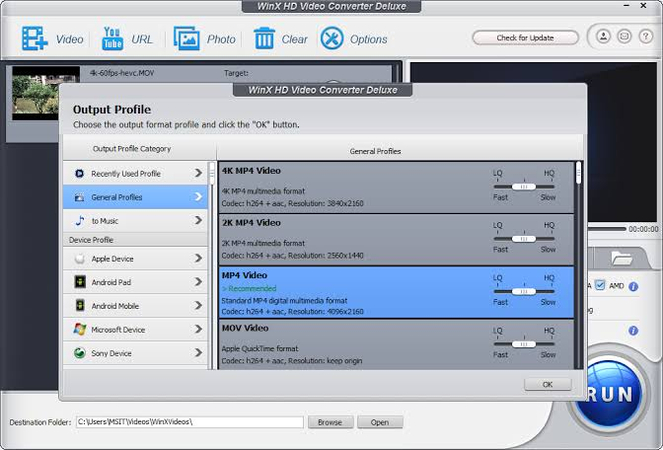
WinX Video Converter是功能全面的桌面影片壓縮轉換工具,對Twitter等平台有良好支援。
優點:
- 硬體加速帶來高速處理
- 支援多種格式
- 穩定可靠的表現
- 優質客服支援
- 內建社交媒體專用預設
- 可自訂進階設定
缺點
- 付費軟體(免費版功能有限)
- 新手可能覺得介面複雜
- 主要針對Windows系統(Mac版功能較少)
如何選擇適合的Twitter影片壓縮工具?
第三部分:線上壓縮Twitter影片方法
線上影片壓縮工具無需安裝軟體,任何有網路連接的裝置均可使用,適合偶爾使用、快速壓縮或無法安裝軟體的裝置。
1. HitPaw線上影片壓縮工具
HitPaw線上壓縮工具採用AI技術批量縮小影片檔案且無損畫質,並提供多種附加功能。這款網頁版工具將許多桌面應用的優勢帶到瀏覽器中。
優點:
- 無需安裝軟體
- 高品質壓縮結果
- 支援多檔案處理
- 專業簡潔的介面
- 額外AI功能
- 跨平台使用
缺點:
- 需保持網路連接
- 上傳檔案大小限制
- 處理速度取決於網路狀況
- 功能較桌面版有限
使用HitPaw線上影片壓縮工具步驟:
步驟1:開啟瀏覽器前往HitPaw線上影片壓縮工具

步驟2:點擊選擇檔案從相簿選取影片,選擇壓縮級別(低、中、高)

步驟3:點擊壓縮並等待處理完成,將壓縮後影片下載至iPhone

2. Clideo

步驟1:開啟瀏覽器前往HitPaw線上影片壓縮工具
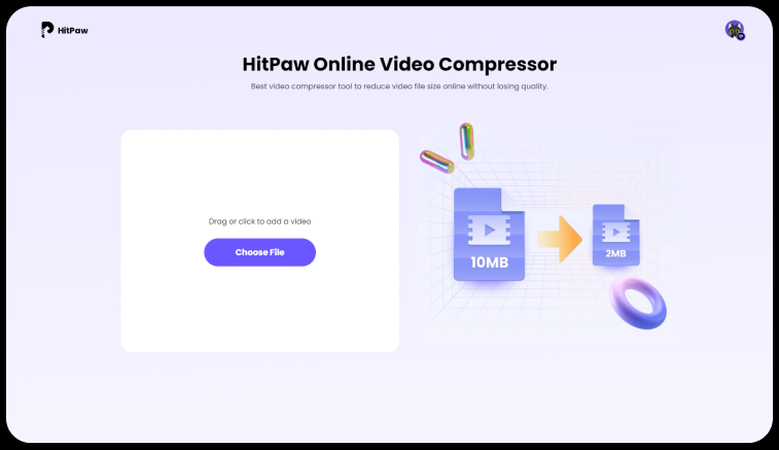
步驟2:點擊選擇檔案從相簿選取影片,選擇壓縮級別(低、中、高)
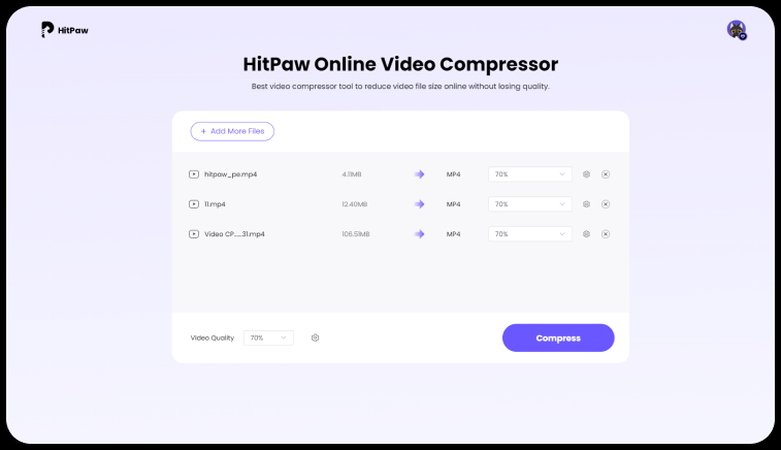
步驟3:點擊壓縮並等待處理完成,將壓縮後影片下載至iPhone
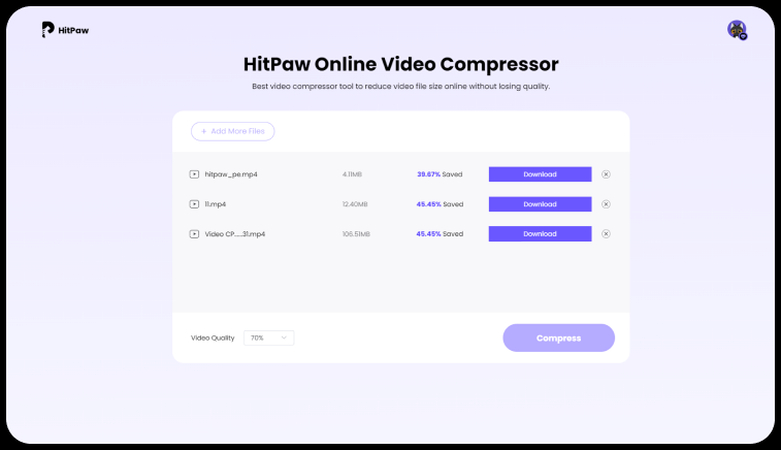
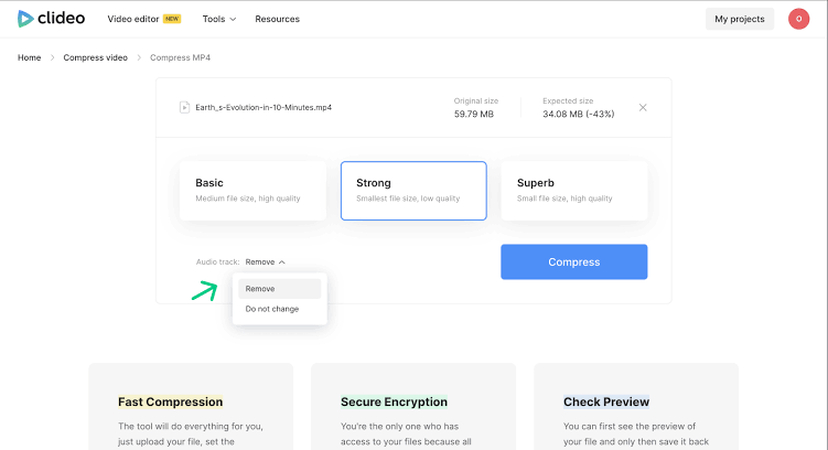
Clideo以簡單易用著稱,用戶可直接從裝置或雲端儲存上傳檔案並選擇壓縮級別。該平台專注於用戶友好操作同時保持品質。
優點:
- 操作極其簡單
- 基本功能無需註冊
- 良好的壓縮品質
- 處理速度快
- 行動裝置相容性好
- 整合雲端儲存(Google Drive、Dropbox)
- 多種壓縮選項
缺點:
- 免費版有檔案大小與數量限制
- 免費版會添加浮水印
- 進階功能較其他工具少
- 需訂閱才能使用全部功能
3. FreeConvert
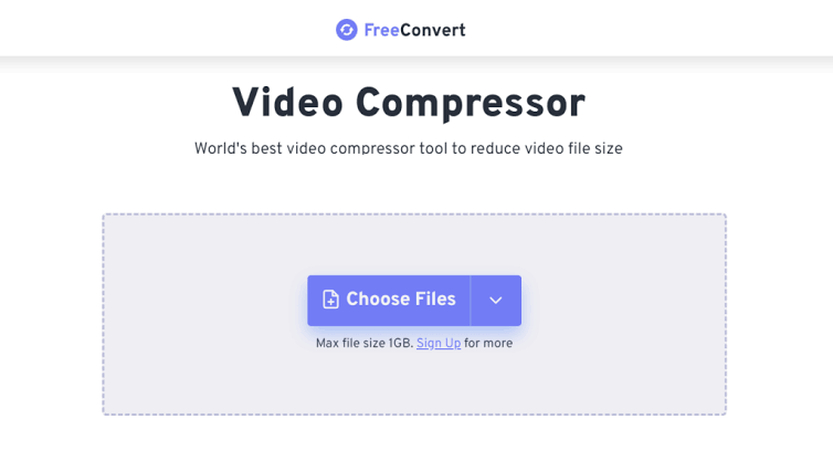
FreeConvert讓用戶完全掌控影片壓縮選項,可輕鬆設定目標檔案大小、影片品質和解析度,在易用性與進階控制間取得完美平衡。
優點:
- 精確的壓縮控制
- 可設定特定檔案大小
- 輸出品質良好
- 免費無需註冊
- 支援多種格式
缺點:
- 新手可能感到操作複雜
- 免費版有每日限制
- 高峰時段處理速度較慢
- 部分功能需訂閱
Twitter影片壓縮常見問題
Q1. Twitter檔案大小限制是多少?
A1. 普通用戶上傳影片限制為512MB,長度不超過2分20秒。高級訂閱用戶可上傳8GB、長達4小時的1080p影片。
Q2. 如何壓縮Twitter影片大小?
A2. 壓縮Twitter影片可使用HitPaw Univd等壓縮軟體或線上工具,降低解析度(通常720p即可),剪除不必要內容縮短長度,並套用社交媒體專用壓縮預設。
Q3. 如何壓縮Twitter下載的影片?
A3. 壓縮Twitter影片可使用HitPaw Univd等工具。這些影片通常已預壓縮,再次壓縮可能降低品質,建議上傳前預覽效果。
結論
無損畫質壓縮Twitter影片需要合適工具與平台規範知識。本文介紹了6款強大解決方案,滿足不同需求、技術水平與用戶類型。
對於追求最佳平衡體驗的用戶,我們首推HitPaw Univd。其AI壓縮技術、批次處理功能、優秀畫質保留與直觀設計,完美適合業餘與專業用戶。這款軟體能在大幅縮小檔案同時保持視覺品質,確保您的Twitter內容專業吸睛。













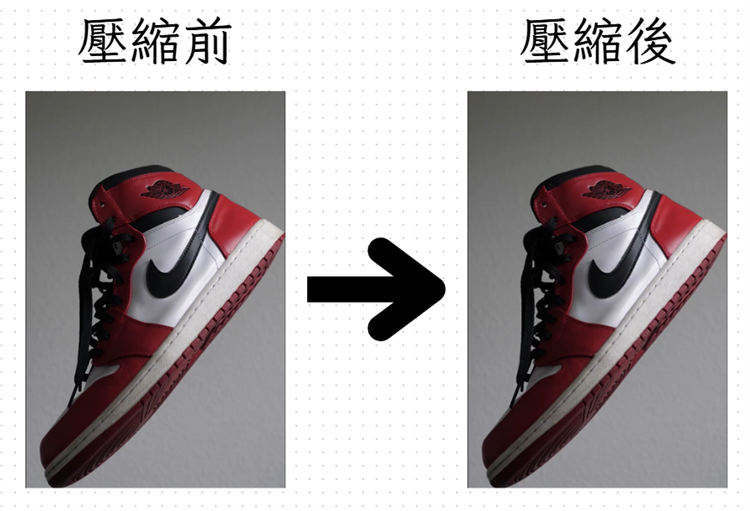



分享文章至:
選擇產品評分:
Joshua
HitPaw 特邀主編
熱衷於分享3C及各類軟體資訊,希望能夠透過撰寫文章,幫助大家瞭解更多影像處理的技巧和相關的AI資訊。
檢視所有文章留言
為HitPaw留下您的寶貴意見/點評